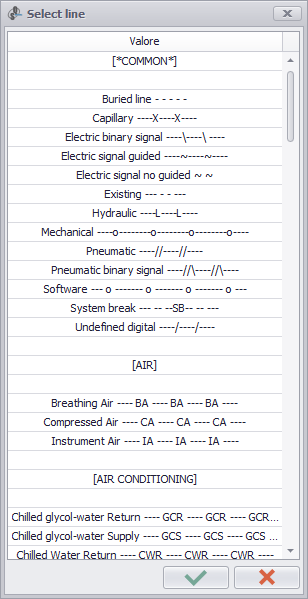Icone dell'albero delle parti
Per rendere la visualizzazione dell'albero più intuitiva da parte dell'utilizzatore quest'ultimo dispone di svariate icone, ognuna delle quali fornisce informazioni sullo stato della parte interessata.
Il set di icone base è composto da queste icone:
 Simbolo base di una parte nell'albero parti.
Simbolo base di una parte nell'albero parti.
 Simbolo della parte attiva (corrente). Tutte le nuove geometrie disegnate saranno automaticamente aggregate a questa parte.
Simbolo della parte attiva (corrente). Tutte le nuove geometrie disegnate saranno automaticamente aggregate a questa parte.
 Simbolo di parte spenta, non visibile.
Simbolo di parte spenta, non visibile.
 La parte è stata tagliata (vedi comando taglia): aspetta di essere incollata in una nuova posizione nell'albero delle parti.
La parte è stata tagliata (vedi comando taglia): aspetta di essere incollata in una nuova posizione nell'albero delle parti.
A queste si aggiungo le icone del Qs Mechanical:
 Una piccola 'C' posta in apice indica una parte identificata dall'applicativo come "Commerciale".
Una piccola 'C' posta in apice indica una parte identificata dall'applicativo come "Commerciale".
 Un piccolo simbolo di divieto posto in pedice indica una parte impostata come "Non modificabile".
Un piccolo simbolo di divieto posto in pedice indica una parte impostata come "Non modificabile".
 Un piccolo lucchetto posto in pedice indica una parte resa non modificabile da un genitore a qualsiasi livello.
Un piccolo lucchetto posto in pedice indica una parte resa non modificabile da un genitore a qualsiasi livello.
Nel caso sia stato installato anche il "Data & Drawings" (PDM sviluppato da Qs Informatica), saranno visibili 2 ulteriori pulsanti per poter attivare una visualizzazione dedicata per lo stato delle parti e del documento e fare un aggiornamento di questi stati.
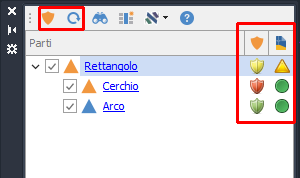
Nel caso sia attiva questa visualizzazione, vengono visualizzate 2 colonne aggiuntive: una per lo stato della parte e una per lo stato del documento. Questi stati vengono recuperati dal database del PDM.
Per una guida dettagliata del significato di ogni icona di queste 2 colonne, consultare il manuale del Data & Drawings.
Alla sinistra dell'icona di ogni singola parte è presente un flag che permette all'utente di gestire l'accensione\spegnimento della parte.
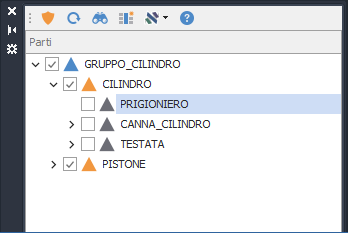
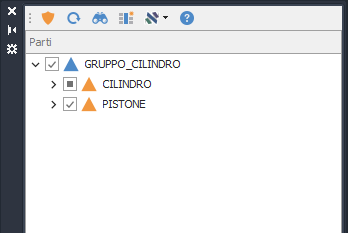
Nota: Nel caso venga selezionata una parte che ha dei figli e il ramo dell'albero sia chiuso, l'effetto dell'attivazione/spegnimento si propaga dalla parte direttamente interessata a tutte le sue sottoparti.
È possibile forzare questo comportamento in ogni caso, cambiando l'impostazione "Ignora stato del ramo nei comandi di Accendi e Spegni Parte"